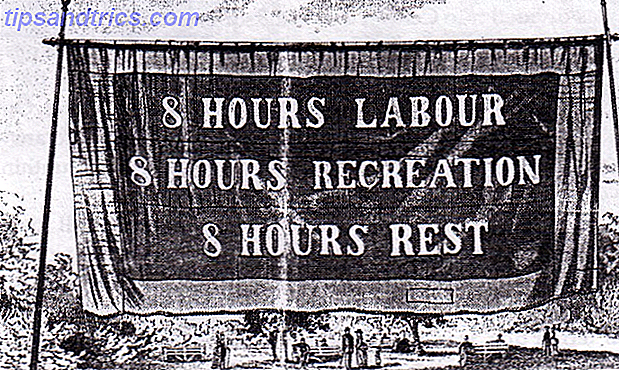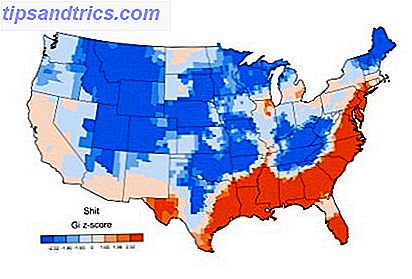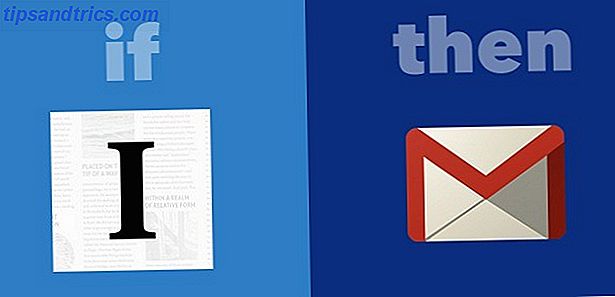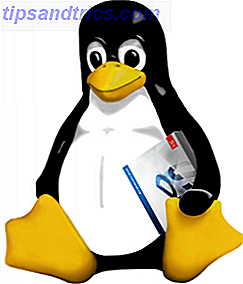 För några veckor sedan installerade jag Ubuntu 10.04 Ubuntu 10.04 - Ett extremt enkelt operativsystem [Linux] Ubuntu 10.04 - Ett extremt enkelt operativsystem [Linux] Läs mer på en reservpartition. Jag hade dabbled med Linux förut, främst genom en Knoppix Live CD många månader sedan men jobbar på MakeUseOf, är det ofta svårt att ignorera några av de stora artiklarna som riktar sig till Linux-användare och de gjorde slutligen Ubuntu ganska attraktivt. 7 saker som är enklare Att göra i Ubuntu än i Windows 7 Saker som är enklare att göra i Ubuntu än i Windows Läs mer. Det, och jag kunde installera det via Windows, starta om och njut!
För några veckor sedan installerade jag Ubuntu 10.04 Ubuntu 10.04 - Ett extremt enkelt operativsystem [Linux] Ubuntu 10.04 - Ett extremt enkelt operativsystem [Linux] Läs mer på en reservpartition. Jag hade dabbled med Linux förut, främst genom en Knoppix Live CD många månader sedan men jobbar på MakeUseOf, är det ofta svårt att ignorera några av de stora artiklarna som riktar sig till Linux-användare och de gjorde slutligen Ubuntu ganska attraktivt. 7 saker som är enklare Att göra i Ubuntu än i Windows 7 Saker som är enklare att göra i Ubuntu än i Windows Läs mer. Det, och jag kunde installera det via Windows, starta om och njut!
En sak som jag ständigt fick mig att starta om i Windows var bristen på Photoshop. Som fotograf och MakeUseOf personalförfattare använder jag det här programmet ganska mycket dagligen, och jag kan säga dig att jag inte är mycket fan av The GIMP 5 Webbplatser att lära dig GIMP Online 5 webbplatser att lära dig GIMP Online Read More - eller GIMPShop. Vi fortsätter bara inte.
Så föreställ dig min glädje när jag upptäckte de populära WINE Run Windows-programmen på Linux (eller Mac) med WINE Run Windows-program på Linux (eller Mac) med WINE Read More-kompatibilitetsskiktet som stöder Windows-program i Linux fungerar mycket bra med de senaste och bästa upplagan av Adobes bildredigeringssvit!
Förbered vin för Ubuntu
Bara så är det klart att det här är en handledning för att installera den fristående versionen av Photoshop (i stället för hela CS5 Master Collection). Du behöver antingen en provversion som du kan få direkt från Adobe eller den version du redan har köpt. Det är värt att nämna att en icke-Adobe-godkänd "bärbar" version av Photoshop existerar och fungerar på Linux, men jag kommer inte att berätta mer om det.
Denna installation ska fungera på derivat av Ubuntu Varför finns det så många versioner av Ubuntu? [Teknologi förklarad] Varför finns det så många versioner av Ubuntu? [Teknologi förklaras] Läs mer, så om du kör Kubuntu eller Xubuntu fortsätt som vanligt.
Beväpnad med din valda kopia av Photoshop, gå över till Ubuntu Software Center och leta efter "vin". Toppresultatet är vanligen "Vin Microsoft Windows Compatibility Layer" och det är det du vill installera.

När du har gjort det måste du få winetricks, och det enklaste sättet att göra detta är via terminalen. Öppna ett nytt Terminal-fönster (Program, Tillbehör sedan Terminal) och skriv in:
wget http://www.kegel.com/wine/winetricks
Om du är underrättad om ett lösenord när som helst när du använder terminalen, anger du bara ditt användarnamn (det visas inte när du skriver) och trycker på Enter . När du har laddat ner winetricks, installerar du den med följande kommando:
sh winetricks msxml6 gdiplus gecko vcrun2005

Slutligen behöver du några kärna Microsoft-teckensnitt för att få Photoshop att fungera - så i fönstret Terminal du fortfarande har öppet, skriv följande:
sudo apt-get install msttcorefonts
Bra, nu kan du stänga fönstret eftersom du inte behöver Terminalen längre.
Installera Photoshop
Det är bäst att bekanta dig med Wine lite, så gå till Applikationer sedan Vin och märg att du har din egen virtuella C: -drivenhet. Öppna henne upp ( Bläddra C: Drive ) och navigera dig till C: \ Windows \ System32. Du måste placera två DLL-filer i den här mappen: msvcr80.dll och atmlib.dll.

När det här är klart måste du bara köra Photoshop körbar installatör, luta dig tillbaka och installera mycket på exakt samma sätt som du skulle på Windows. Du kan behöva ange katalogen för att installera programmet (något som C: \ Program Files \ Photoshop kommer att göra).
Om du kontrollerar rutan "Kör Photoshop CS5" i slutet av installationsprogrammet kommer du förhoppningsvis att se Adobes främsta bildredigeringspaket som våren till handling.

En sista sak du vill göra är att skapa en genväg (eller "launcher" som de är kända på Ubuntu). Högerklicka på skrivbordet och välj Skapa startprogram . I kommandofältet anger du: vin "" (med citat) där "" är din Photoshop-installations placering. Du borde sluta med något som: vin "C: \\ Program Files \\ Photoshop \\ PhotoshopCS5.exe" - kalla det du vill, lägg till en fancy ikon och använd den i framtiden för att starta Photoshop.
Grattis, du kan nu spendera timmar redigering och tweaking bilder i Photoshop inom Linux. Smart va?
Använder du Ubuntu? Kan du hitta The GIMP för att vara en värdig ersättare för Photoshop? Är officiellt stöd för Photoshop inom Linux din vildaste dröm? Hämta allt från bröstet i kommentarerna nedan.